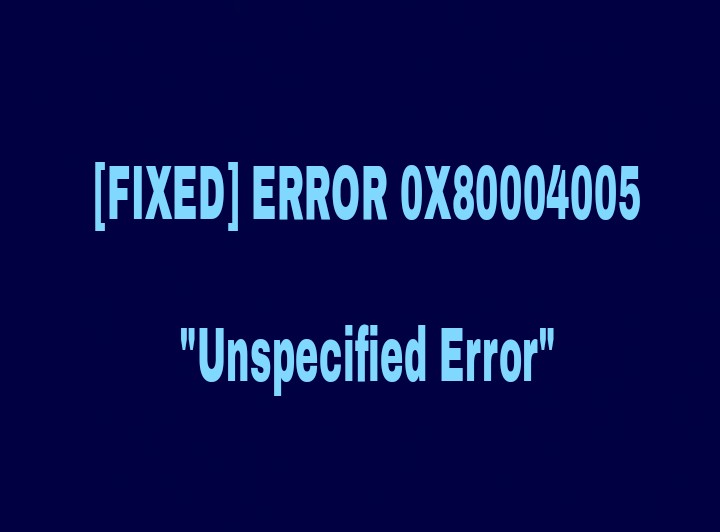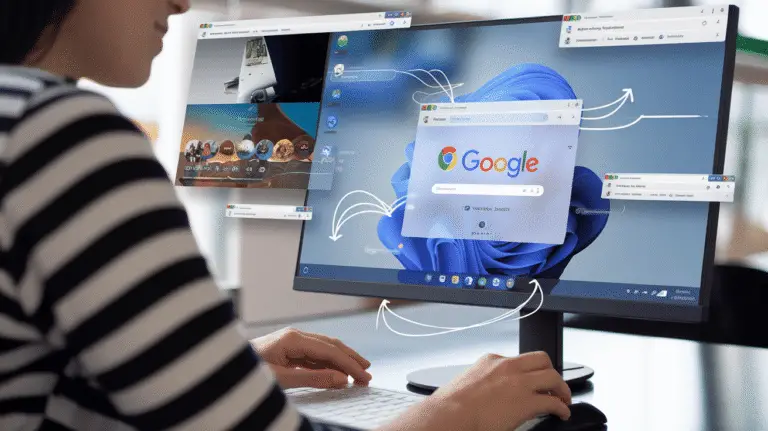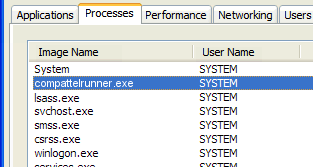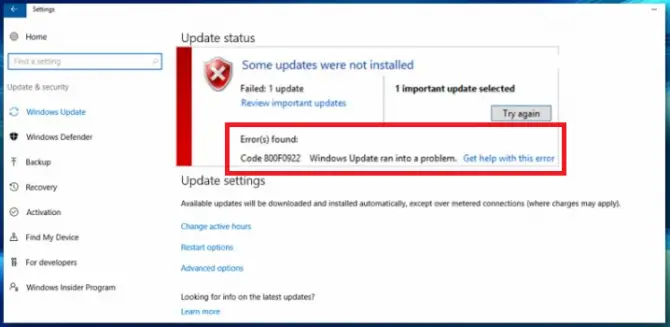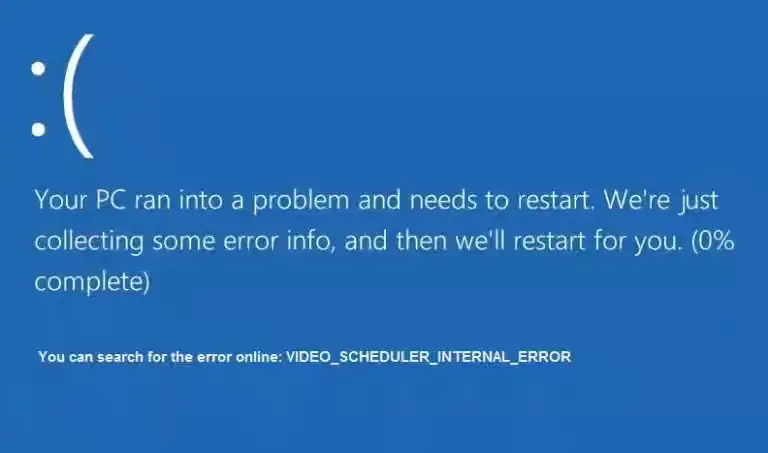如何永久修復0x80004005無法指出的錯誤
所有的錯誤令人沮喪。有些經常發生,有些很少發生。在這裡,我將幫助您解決“錯誤0x80004005:無法指出的錯誤”。
這些天,0x80004005錯誤並不常見,但仍然需要像其他任何錯誤一樣進行修復。
從今以後,我將向您介紹所有有關此錯誤的信息,包括針對此錯誤的可用修復程序。
什麼是0x80004005錯誤?
你的0x80004005 錯誤代碼也被列為一個未指定的錯誤,沒有具體告訴你實際的問題是什麼,因此,即使它被定義為微軟“無法指出的錯誤。”

當用戶無法訪問“共享文件夾”,“驅動器”,“虛擬機”以及Windows Update無法安裝時,通常會遇到此問題。與其他錯誤不同,解決此問題取決於錯誤消息的來源和來源。
此錯誤 有很多變化。確實如其名字所說的“未指定的錯誤”一樣,用戶實際上要確定到底是什麼導致了該錯誤。
如何修復0x80004005錯誤

在不同的計算機上遇到 0x80004005錯誤的原因有很多,原因不一。我將首先向您解釋可能的原因,然後解決它們。為了解決此問題,您首先需要意識到問題出在哪裡,之後您可以針對該原因有選擇地應用我提供的方法。現在,讓我們繼續探討可能的原因及其解決方案。
1.註冊表項錯誤
註冊表項中的任何問題都會影響許多程序,並且很難確定是什麼原因導致的。通常,這是由虛擬機錯誤或嘗試訪問共享文件夾/驅動器引起的。我們將針對這種原因為您提供兩種不同的方法,一種用於虛擬機錯誤,另一種用於嘗試訪問共享文件夾/驅動器時的方法。
(i)虛擬機錯誤

步驟1:同時按Windows + R鍵。輸入regedit,然後單擊“確定”。

步驟2:現在,在註冊表編輯器中,鍵入以下內容:
HKEY_LOCAL_MACHINESOFTWAREMicrosoftWindows NTCurrentVersionAppCompatFlagsLayers
“ C:程序文件OracleVirtualBoxVirtualBox.exe” =“ DISABLEUSERCALLBACKEXCEPTION”
步驟3:如果密鑰存在,請將其刪除並檢查錯誤是否消失。
做完了 這可能有固定的0x80004005錯誤。如果仍然遇到問題,請嘗試先禁用防病毒程序,然後再應用此方法。然後,如果問題仍然存在,請轉到下面的下一個方法。

方法1
步驟1:同時按Windows + R鍵,然後鍵入regedit並單擊“確定”。

步驟2:現在導航至regedit中的以下路徑
HKLMSOFTWAREMicrosoftWindowsCurrentVersionPoliciesSystem
步驟3:對於32位系統,創建一個名為LocalAccountTokenFilterPolicy的新DWORD值。或者,對於64位系統,製作一個名為LocalAccountTokenFilterPolicy的QWORD(64位)。在任何一種情況下,都將值設置為數字1(表示打開),並確保單擊“確定”。
步驟4:重新啟動計算機,然後檢查錯誤是否消失。
這可能已解決錯誤0x80004005。如果沒有嘗試這種替代方法:
方法2
步驟1:同時按Windows + R,然後鍵入hdwwiz.cpl以訪問“設備管理器”。

步驟2:現在選擇網絡適配器,點擊查看從菜單上點擊查看隱藏的設備。
步驟3:然後,展開網絡適配器。如果您看到Microsoft 6to4適配器,請右鍵單擊它們,然後選擇“刪除設備”將其刪除。

步驟4:重新啟動計算機,然後檢查錯誤是否消失。
2. Windows更新錯誤

有時,Windows更新可能是引起衝突並創建錯誤0x80004005的更新。為了修復有問題的更新,請嘗試此方法。
(i)自動疑難解答
步驟1:轉到“開始”菜單,在搜索框中鍵入“疑難解答”,然後在搜索框中單擊“疑難解答”。

步驟2:現在,在彈出窗口的左側單擊“查看全部”。

步驟3:然後,單擊“ Windows更新”,然後單擊“高級”。
步驟4:選中“自動應用修復”並以管理員身份運行。
步驟5:然後,單擊“下一步”,然後按照屏幕上顯示的步驟完成故障排除。
(ii)清潔下載文件夾
步驟1:首先,雙擊桌面上的“ This PC”圖標以訪問File Explorer。

步驟2:現在導航到以下路徑
C:Windows軟件發行版下載
如果您在其他分區上安裝了Windows系統,則應將C替換為相應的驅動器號。
步驟3:然後,同時按Ctrl + A選擇所有文件和文件夾,然後按鍵盤上的Delete鍵。
步驟4:最後,在系統提示時確認刪除過程。
步驟5:刪除所有內容後,清空回收站。重啟你的電腦。
(iii)手動安裝更新
步驟1:打開瀏覽器(Internet Explorer,Chrome,Firefox等),然後搜索“ Microsoft Windows更新KBXXXXX下載”。切記用您要安裝的更新的KB代碼替換KBXXXXX。
步驟2:現在從官方Microsoft網站下載Windows更新。

步驟3:下載文件後,雙擊它,然後按照屏幕上顯示的說明進行操作。
現在,您可以繼續使用計算機而不會出現錯誤。如果仍然有麻煩,請向下滾動。
3. MS Outlook錯誤

很多時候,MS Outlook是導致系統衝突並產生0x80004005未指定錯誤的一種。如果您的系統屬於這種情況,請嘗試使用這些方法來修復錯誤。
(i)禁用新郵件通知
步驟1:打開MS Outlook,然後轉到菜單欄中的“工具”。現在,單擊“選項”,然後單擊“首選項” 。

步驟2:選擇“電子郵件選項”, 取消了“新郵件到達時顯示通知消息”複選框,然後單擊“確定”。

(ii)禁用防病毒
步驟1:打開計算機中安裝的防病毒程序。
步驟2:轉到“設置”並滾動查找“禁用”選項。

步驟3:禁用防病毒軟件後,返回Outlook並檢查錯誤是否消失。
如果禁用反病毒對您有用,請記住將此問題發送給開發人員,因為該軟件提供了導致錯誤的錯誤病毒報告。不要忘記禁用防病毒是非常不安全的。這些方法必須已經解決了問題,現在您可以擺脫0x80004005錯誤代碼的困擾。如果錯誤仍然存在,請向下滾動。
4.損壞的.dll文件

甲的.dll(動態鏈接庫)文件是這樣一個包含代碼和在時間使用由多於一個的節目數據的庫。.dll文件損壞時,可能會導致此錯誤。下面是可以幫助您解決此問題的方法。
步驟1:首先轉到“開始”菜單,然後轉到“所有程序”。現在,在“附件”下找到“系統工具”,然後單擊“磁盤清理”。
步驟2:訪問“磁盤清理”嚮導後,選中“要刪除的文件”列表中的“ Internet臨時文件”複選框。

步驟3:點擊“清理系統文件”。重啟你的電腦。
現在,您可以盡情使用PC,而不會因錯誤而煩惱。
結論
這些是遇到錯誤0x80004005及其解決方案的主要原因。當您嘗試提取某些.zip或.rar文件時,可能會遇到此錯誤的另一種情況。

為了解決這種情況下的錯誤,您應該嘗試使用7-Zip或Winzip提取壓縮文件。